7 αποδεδειγμένες μέθοδοι για τη μετατροπή MOV σε GIF [Ενημέρωση 2023]
Η μετατροπή MOV σε GIF είναι εύκολη με πολλά εργαλεία που προσφέρει το Διαδίκτυο. Τα GIF είναι πάντα στην τάση και μια εξαιρετική απάντηση σε οποιοδήποτε αστείο περιεχόμενο μπορείτε να δείτε στα κοινωνικά δίκτυα. Πώς όμως μετατρέπετε ένα βίντεο, ειδικά ένα αρχείο MOV, σε GIF; Μην ανησυχείτε. διαβάζοντας περαιτέρω, θα μάθετε τις διάφορες μεθόδους μετατροπής MOV σε GIF, συμπεριλαμβανομένων των βημάτων που θα σας δείξουν πώς να το κάνετε.
Λίστα οδηγών
Η επαγγελματική μέθοδος για τη μετατροπή MOV σε GIF 3 Μέθοδοι μετατροπής MOV σε GIF (Android/ iOS) 4 Δωρεάν μέθοδοι για να μετατρέψετε MOV σε GIF Online Συχνές ερωτήσεις σχετικά με τη μετατροπή MOV σε GIFΗ επαγγελματική μέθοδος για τη μετατροπή MOV σε GIF
AnyRec Video Converter
Αν ψάχνετε για επαγγελματικό λογισμικό για τη δημιουργία GIF από αρχεία MOV, AnyRec Video Converter ειναι για σενα. Μπορείτε να μετατρέψετε το MOV σε GIF, WMV, MOV, AAC, MP3, MP4 και πολλές άλλες μορφές με υψηλή ποιότητα. Δεν υπάρχει μέγιστο όριο μεγέθους αρχείου. Μπορείτε να μετατρέψετε ομαδικά βίντεο MOV σε GIF γρήγορα. Επιπλέον, μπορείτε να επεξεργαστείτε το βίντεο MOV με το ενσωματωμένο πρόγραμμα επεξεργασίας βίντεο. Εδώ είναι τα κύρια χαρακτηριστικά:

Έχει 50 φορές μεγαλύτερη ταχύτητα για ομαδική μετατροπή πολλαπλών αρχείων MOV σε GIF.
Διατηρήστε την αρχική ποιότητα ή προσαρμόστε τις ρυθμίσεις εξόδου πριν από τη μετατροπή MOV σε GIF.
Επεξεργαστείτε το αρχείο MOV σε GIF με περικοπή, περικοπή, συγχώνευση, περιστροφή κ.λπ.
Ασφαλής λήψη
Ασφαλής λήψη
Πώς να μετατρέψετε MOV σε GIF χρησιμοποιώντας το AnyRec Video Converter:
Βήμα 1.Αφού κατεβάσετε το πρόγραμμα, ξεκινήστε το και κάντε κλικ στο κουμπί "Προσθήκη" στο μεσαίο τμήμα του παραθύρου για να προσθέσετε ένα αρχείο MOV που θέλετε να μετατρέψετε σε GIF. Μόλις εμφανιστεί ο φάκελός σας, περιηγηθείτε και επιλέξτε το αρχείο που θέλετε και κάντε κλικ στο κουμπί "Άνοιγμα".
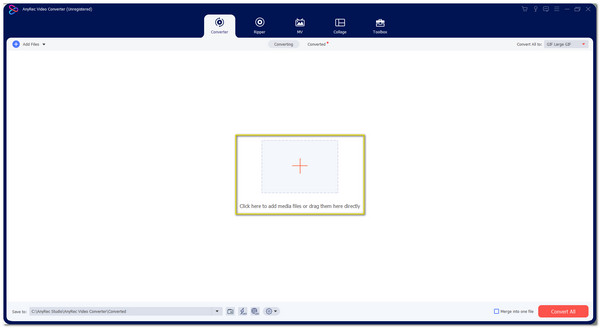
Βήμα 2.Αφού επιλέξετε το επιθυμητό αρχείο, κάντε κλικ στο κουμπί "Μετατροπή όλων σε" στο δεξιό μέρος του παραθύρου για να επιλέξετε τη μορφή GIF στην επιλογή "Βίντεο". Επιλέξτε ποια ανάλυση θέλετε για το GIF στις επιλογές "Μεγάλο", "Μεσαίο", "και Μικρό GIF".
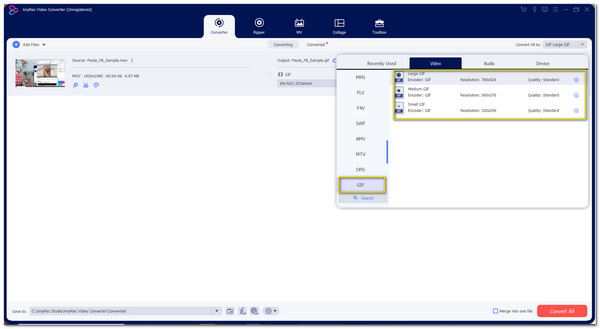
Βήμα 3.Επιστρέψτε στην κύρια διεπαφή και επιλέξτε το φάκελο για να αποθηκεύσετε το αρχείο σας κάνοντας κλικ στο κουμπί "Αποθήκευση σε" στο κάτω αριστερό μέρος του παραθύρου. Επιπλέον, μπορείτε να επεξεργαστείτε πρώτα το βίντεο πριν το μετατρέψετε κάνοντας κλικ στα κουμπιά "Star Wand" και "Scissors". Εδώ, μπορείτε να κόψετε, να περικόψετε και να χωρίσετε το αρχείο βίντεο.
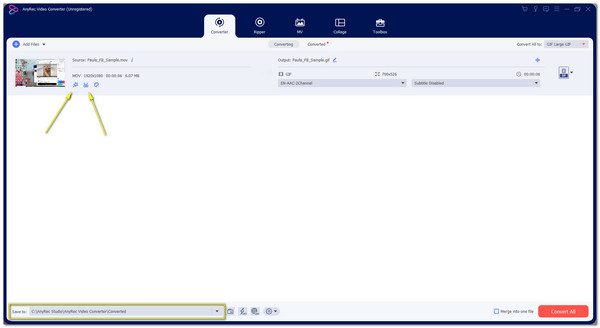
Βήμα 4.Αφού ολοκληρώσετε την επεξεργασία, κάντε κλικ στο κουμπί "Μετατροπή όλων" στο κάτω δεξιό μέρος του παραθύρου. Θα αποθηκεύσει το αρχείο GIF στο φάκελο που επιλέξατε. Είναι ο πιο εύκολος αλλά επαγγελματικός τρόπος για να μετατρέψετε το MOV σε GIF.
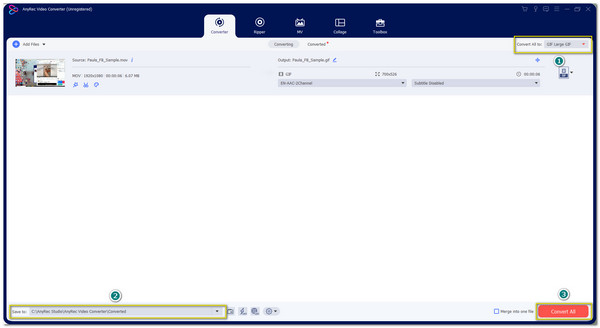
3 Μέθοδοι μετατροπής MOV σε GIF σε Android και iPhone
1. GIPHY
Αν και δεν μπορείτε να αναπαράγετε ή να ανοίξετε ένα αρχείο MOV στο Android, προτείνουμε να το μετατρέψετε σε μορφή αρχείου που υποστηρίζεται από Android, όπως το MP4, ώστε να μπορεί να αναπαραχθεί στη συσκευή σας. Και για να φτιάξετε το αρχείο GIF που θέλετε, GIPHY θα οδηγήσει το δρόμο! Μπορείτε να δημιουργήσετε το καλύτερο GIF για να το μοιραστείτε με τους φίλους σας με τα διασκεδαστικά και διαισθητικά εργαλεία του. Απλώς ακολουθήστε τα παρακάτω βήματα:
Βήμα 1.Κατεβάστε την εφαρμογή από το Google Play και ανοίξτε την. Αρχικά, πρέπει να εγγραφείτε χρησιμοποιώντας έναν ενεργό λογαριασμό email για τον κωδικό επαλήθευσης. Ελέγξτε τα εισερχόμενα email ή τα ανεπιθύμητα μηνύματα για τον τετραψήφιο κωδικό.
Βήμα 2.Αφού ρυθμίσετε τα πάντα, κάντε κλικ στο κουμπί "Προσθήκη" στο επάνω δεξιό μέρος της οθόνης σας. Θα ανοίξει την κάμερά σας, αλλά εάν έχετε ένα αρχείο, κάντε κλικ στο κουμπί "Φωτογραφία" στο κάτω αριστερό μέρος της οθόνης.

Βήμα 3.Αφού επιλέξετε το επιθυμητό αρχείο βίντεο, επεξεργαστείτε το με τον ενσωματωμένο επεξεργαστή. Μπορείτε να περικόψετε, να προσθέσετε κείμενο, να προσθέσετε αυτοκόλλητα κ.λπ. Αφού είστε ικανοποιημένοι με τις αλλαγές, κάντε κλικ στο βέλος "Πλάι" και μπορείτε να επιλέξετε "Αποθήκευση GIF" ή "Μεταφόρτωση στον ιστότοπο GIPHY".
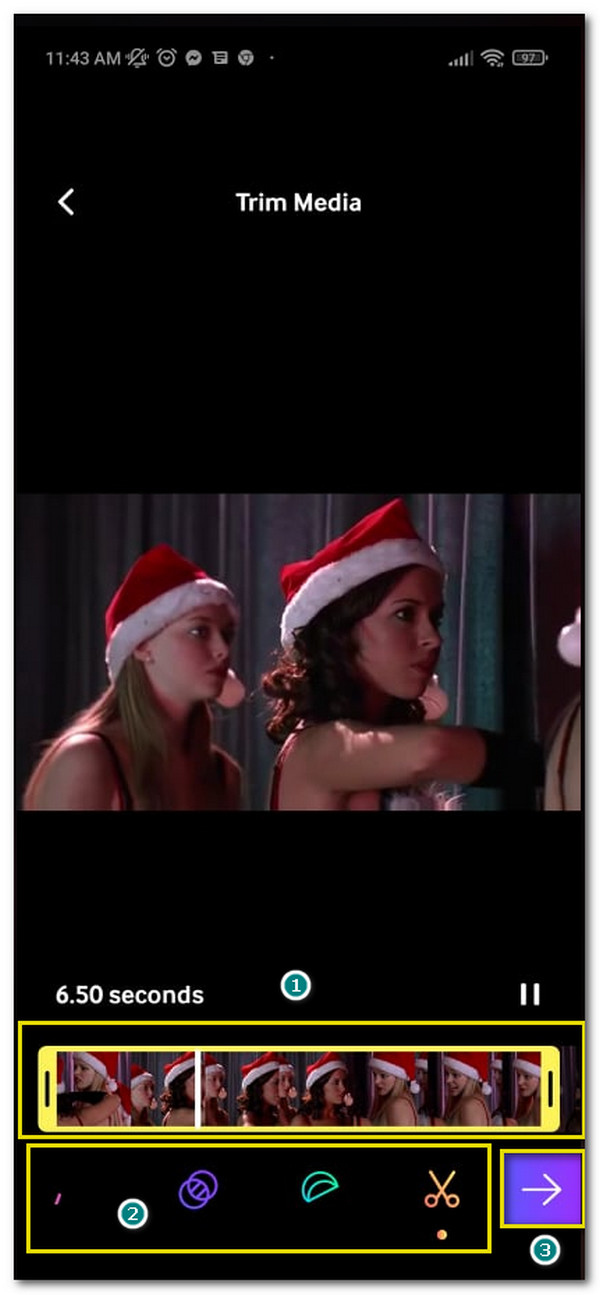
2. Συντομεύσεις GIF Maker
Δεδομένου ότι η Apple υποστηρίζει τη μορφή MOV στα προϊόντα της, αυτός ο Δημιουργός GIF έχει όλες τις απαραίτητες προϋποθέσεις για να μετατρέψει εύκολα το MOV σε GIF. Επιπλέον, μπορείτε να το μοιραστείτε στα social media σας χωρίς πρόβλημα.
Πώς να χρησιμοποιήσετε τις συντομεύσεις του GIF Maker για να μετατρέψετε το MOV σε GIF:
Βήμα 1.Μεταβείτε στο App Store και αναζητήστε το όνομα της εφαρμογής. Κατεβάστε το και ξεκινήστε το για να ξεκινήσετε τη μετατροπή του MOV σε GIF.
Βήμα 2.Μόλις είστε στην εφαρμογή μετατροπέα MOV σε GIF, κάντε κλικ στο κουμπί "Δημιουργία GIF" και επιλέξτε το αρχείο MOV που θέλετε να μετατρέψετε σε GIF.
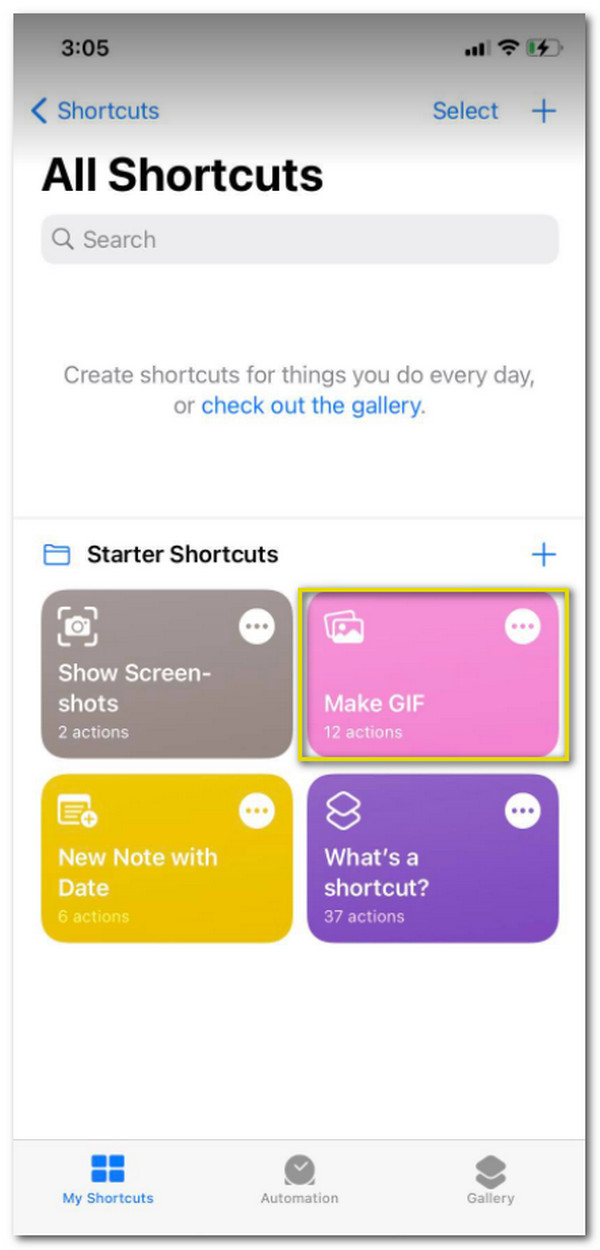
Βήμα 3.Αφού επιλέξετε το επιθυμητό αρχείο, μπορείτε πρώτα να περικόψετε το βίντεο, εντοπίζοντας τα βίντεο κλιπ στο επάνω μέρος της οθόνης.
Βήμα 4.Κάντε κλικ στο κουμπί "Αποθήκευση" στο δεξί μέρος για να το αποθηκεύσετε στον φάκελό σας.
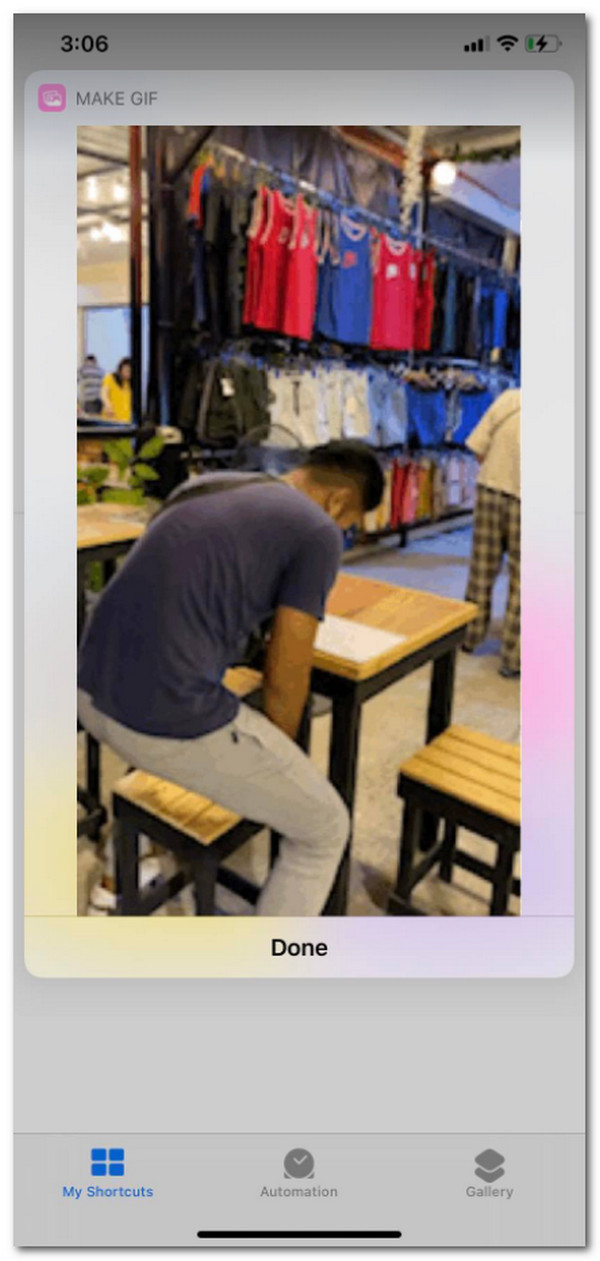
3. GIF Maker- Meme GIF Creator
Πώς να χρησιμοποιήσετε το GIF Maker- Meme GIF Creator:
Βήμα 1.Κατεβάστε την εφαρμογή στο τηλέφωνό σας και εκκινήστε την. Κάντε κλικ στο κουμπί "Βίντεο σε GIF" στην κύρια σελίδα για να επιλέξετε ένα αρχείο βίντεο στη Συλλογή.
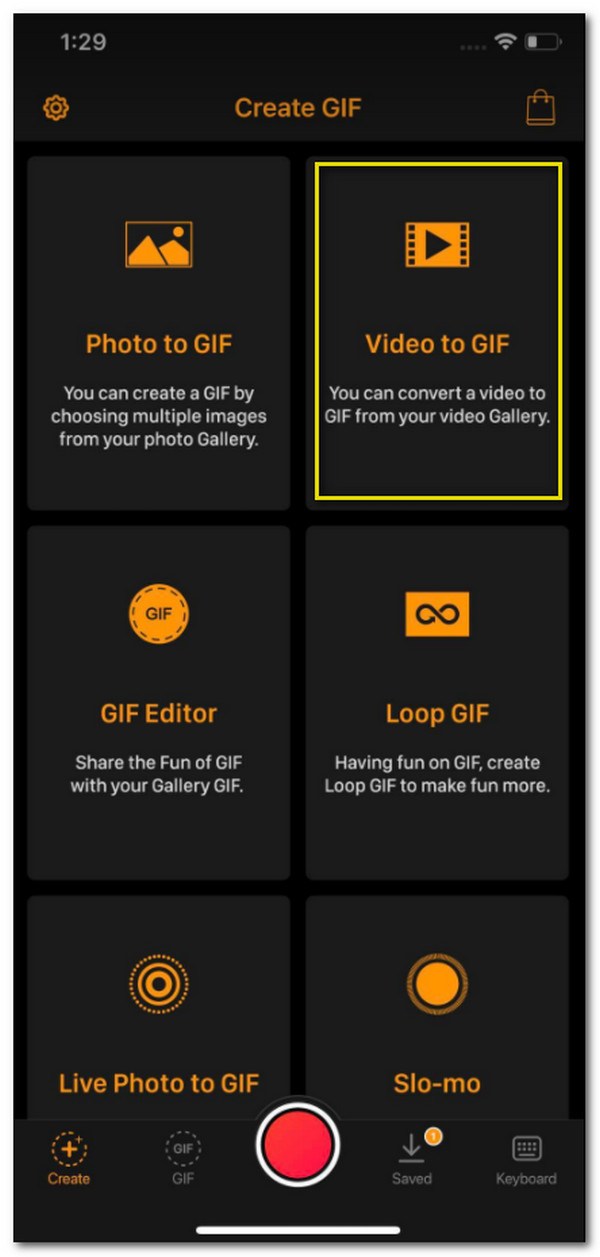
Βήμα 2.Αφού επιλέξετε ένα αρχείο, περικόψτε το σύροντας τη γραμμή του αρχείου βίντεο. Επίσης, μπορείτε να επιλέξετε fps έως και 30 fps. Κάντε κλικ στο κουμπί "Επόμενο" στο επάνω δεξιό μέρος της οθόνης σας. Εδώ, μπορείτε να επεξεργαστείτε το GIF, όπως να προσαρμόσετε την ταχύτητα, να προσθέσετε κείμενο ή να εφαρμόσετε φίλτρα για να το κάνετε να φαίνεται πιο επαγγελματικό.
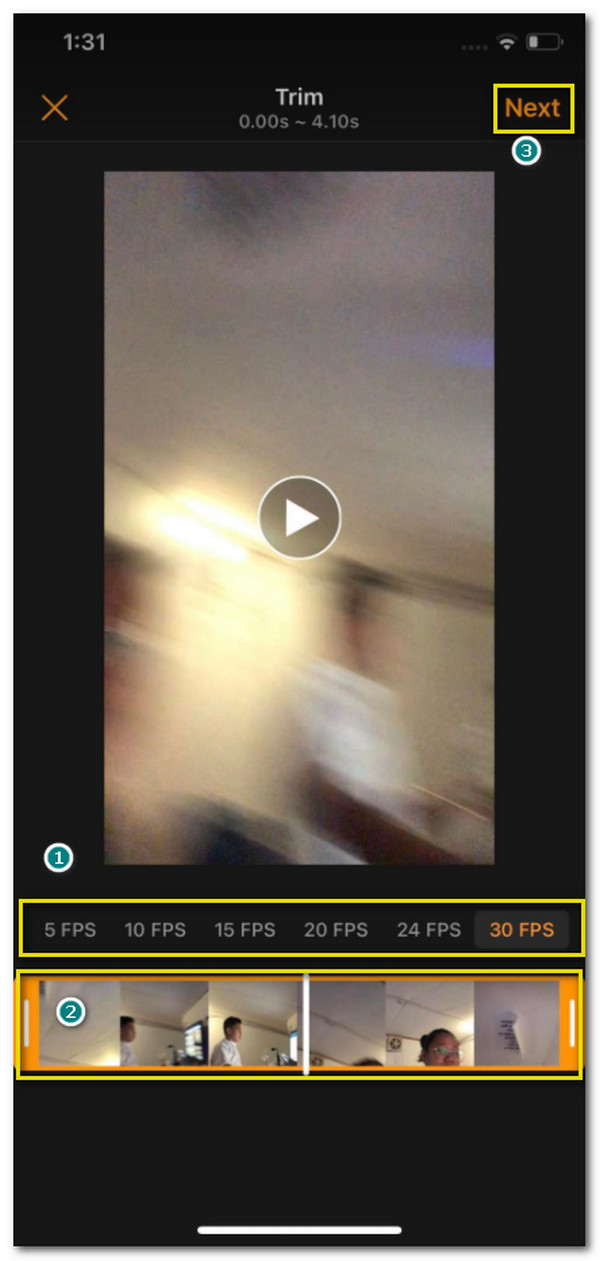
Βήμα 3.Αφού ολοκληρώσετε την επεξεργασία, κάντε κλικ στο κουμπί "βέλος προς τα επάνω" στο δεξί μέρος της οθόνης σας και επιλέξτε εάν θέλετε να αποθηκεύσετε το GIF ή να το μοιραστείτε απευθείας στους λογαριασμούς κοινωνικής δικτύωσης σας όπως Facebook, WhatsApp κ.λπ. Επιπλέον, μπορείτε να κάνετε αντίγραφο του νέου σας GIF κάνοντας κλικ στο κουμπί "Αντιγραφή" στο κάτω μέρος των επιλογών.
4 Δωρεάν μέθοδοι για να μετατρέψετε MOV σε GIF Online
1. OnlineConverter
Ένας δημοφιλής ιστότοπος για τη μετατροπή οποιουδήποτε αρχείου έχετε σε διάφορες υποστηριζόμενες μορφές. Μπορείτε εύκολα να μετατρέψετε το MOV σε GIF, καθώς υποστηρίζει επίσης μορφές εικόνας όπως GIF, PNG, TIFF και πολλά άλλα. Το μόνο μειονέκτημα αυτού του μετατροπέα είναι ότι χρειάζεται χρόνος για τη μετατροπή ενός αρχείου, αλλά εξακολουθεί να κάνει τη δουλειά του παρά αυτό.
Πώς να μετατρέψετε MOV σε GIF με το OnlineConverter:
Βήμα 1.Μεταβείτε στο πρόγραμμα περιήγησής σας και αναζητήστε το OnlineConverter. Εντοπίστε τη μορφή "GIF" μέσα στο "Image Converter". Μόλις βρεθείτε στον πραγματικό ιστότοπο για μετατροπή σε GIF, κάντε κλικ στο κουμπί "Επιλογή αρχείου" για να επιλέξετε ένα αρχείο MOV. Μπορείτε επίσης να αποκτήσετε αρχεία στο Google Drive, στο Dropbox και στο URL.
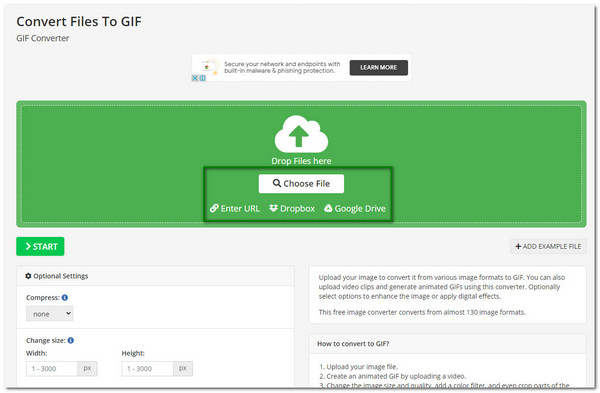
Βήμα 2.Αφού επιλέξετε το επιθυμητό αρχείο, περιμένετε να εμφανιστεί το όνομα του αρχείου στον ιστότοπο. Μπορείτε επίσης να επεξεργαστείτε το αρχείο βίντεο στις "Προαιρετικές ρυθμίσεις". Εδώ, μπορείτε να συμπιέσετε, να προσθέσετε ένα φίλτρο χρώματος, να περικόψετε pixel και να κάνετε περισσότερη επεξεργασία.
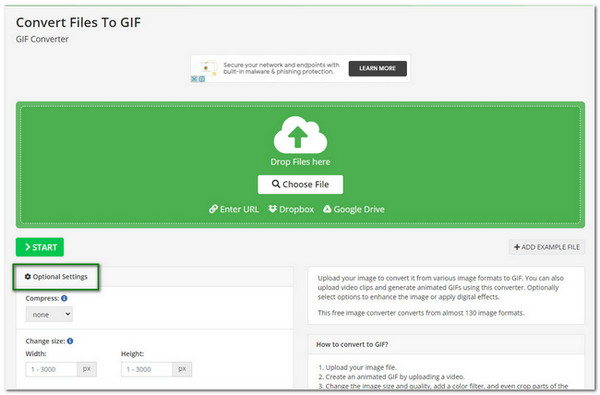
Βήμα 3.Μόλις είστε ικανοποιημένοι με τις αλλαγές, κάντε κλικ στο κουμπί "Έναρξη" για μετατροπή. Ανάλογα με το μέγεθος του αρχείου, η μετατροπή ενδέχεται να διαρκέσει λίγο. Μόλις τελειώσετε, κάντε κλικ στα κουμπιά "Λήψη" ή "Μεταφόρτωση στο Cloud" για να αποθηκεύσετε το αρχείο σας στο φάκελο.

2. Ζαμζάρ
Το Zamzar μπορεί να κάνει μια εξαιρετικά εύκολη μετατροπή MOV σε GIF. Με τη διεπαφή του ιστότοπού του, μπορείτε να επιτύχετε το αρχείο GIF που θέλετε με λίγα κλικ! Επιπλέον, είναι γρήγορο να μετατρέψετε οποιοδήποτε αρχείο θέλετε να μετατρέψετε. Το Zamzar επιτρέπει επίσης στους χρήστες να μετατρέπουν αρχεία έως και 2 GB. Ίσως θέλετε να παρακολουθείτε τα GIF που δημιουργείτε, καθώς μερικές φορές το Zamzar χάνει τα αρχεία κατά τη μετατροπή.
Πώς να μετατρέψετε το MOV σε GIF χρησιμοποιώντας το Zamzar:
Βήμα 1.Μεταβείτε στον ιστότοπο Zamzar και μπορείτε να δείτε τα τρία κουμπιά ως διεπαφή. Κάντε κλικ στο επισημασμένο "Προσθήκη αρχείων" και περιηγηθείτε στον φάκελό σας για το αρχείο MOV. Αφού επιλέξετε το επιθυμητό αρχείο, κάντε κλικ στο κουμπί "Άνοιγμα".
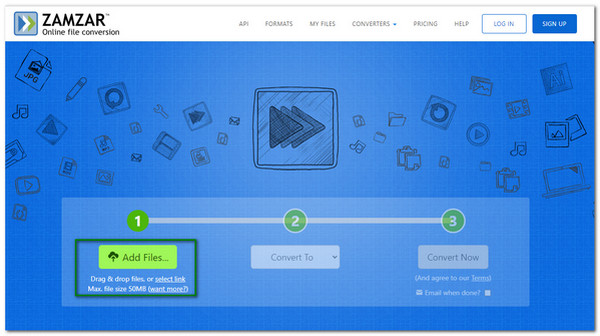
Βήμα 2.Κάνοντας κλικ στο κουμπί "Μετατροπή σε", μπορείτε να επιλέξετε τη μορφή GIF κάτω από τις Μορφές εικόνας. Αφού κάνετε κλικ στο κουμπί "GIF", μπορείτε τώρα να το μετατρέψετε.
Βήμα 3.Κάντε κλικ στο "Μετατροπή τώρα" για να ξεκινήσει η διαδικασία. Μπορείτε να δείτε το συνολικό ποσοστό προόδου καθώς ολοκληρώνει τη μετατροπή του αρχείου σας. Μόλις ολοκληρωθεί η μετατροπή, κάντε κλικ στο κουμπί "Λήψη" για να το αποθηκεύσετε στον φάκελό σας.
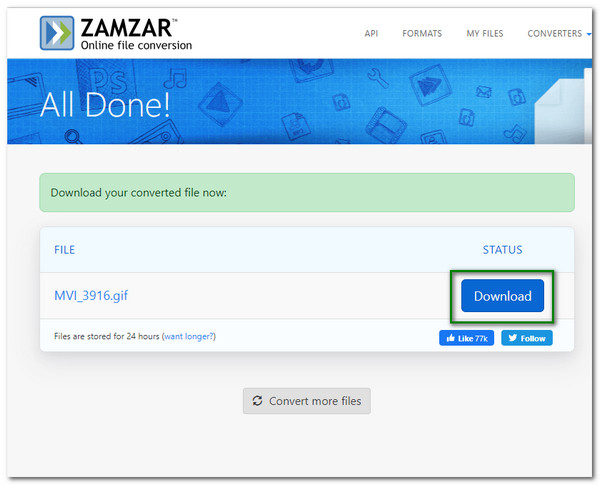
3. ΕΖΓΙΦ
Το EZGIF μπορεί να σας βοηθήσει να μετατρέψετε αρχεία MOV σε GIF και διαθέτει πολλά εργαλεία που σας βοηθούν να ολοκληρώσετε διάφορες εργασίες, όπως αλλαγή μεγέθους, κοπή κ.λπ. Μπορείτε να αποκτήσετε γρήγορα το GIF που θέλετε με λίγα μόνο κλικ. Επιπλέον, μπορείτε να δείτε μια προεπισκόπηση των αλλαγών που κάνατε με το αρχείο βίντεο. Ωστόσο, με το ίδιο πρόβλημα με το OnlineConverter, χρειάζεται επίσης χρόνος για τη μετατροπή ενός μεγάλου αρχείου.
Πώς να μετατρέψετε το MOV σε κινούμενο με το EZGIF:
Βήμα 1.Μεταβείτε στον ιστότοπο του EZGIF και κάντε κλικ στο κουμπί "Βίντεο σε GIF" στο επάνω μέρος της σελίδας. Κάντε κλικ στο κουμπί "Επιλογή αρχείου" για να αποκτήσετε το αρχείο MOV. Ή απλώς επικολλήστε μια διεύθυνση URL βίντεο στο κενό πλαίσιο.
Βήμα 2.Αφού επιλέξετε το αρχείο, μπορείτε να δείτε το όνομα του αρχείου δίπλα στο κουμπί "Επιλογή αρχείου". Κάντε κλικ στο κουμπί "Μεταφόρτωση βίντεο" για να μεταβείτε στην ακόλουθη διαδικασία.
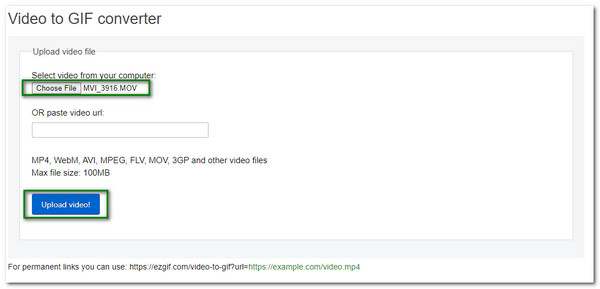
Βήμα 3.Μπορείτε να αλλάξετε ορισμένες ρυθμίσεις, συμπεριλαμβανομένου του μεγέθους βίντεο και του ρυθμού καρέ. Μόλις ικανοποιηθείτε με τις αλλαγές, κάντε κλικ στο κουμπί "Μετατροπή σε GIF" για να ξεκινήσει η μετατροπή. Περιμένετε να τελειώσει και μόλις τελειώσετε, κάντε κλικ στο κουμπί "Λήψη" για να αποθηκεύσετε το GIF που μετατράπηκε πρόσφατα.
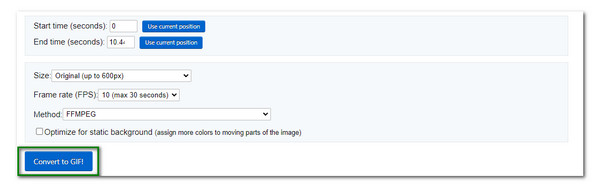
4. CloudConvert
Με το CloudConvert, η μετατροπή MOV σε GIF online δεν είναι αδύνατη. Σας δίνει επίσης τον έλεγχο των επιλογών προσαρμογής της ανάλυσης, της ποιότητας και του μεγέθους του βίντεο. Το GIF σας θα είναι υψηλής ποιότητας ακόμα και όταν το κοινοποιείτε στα μέσα κοινωνικής δικτύωσης. Επιπλέον, το CloudConvert μπορεί να μετατρέψει οποιαδήποτε μορφή αρχείου καθώς υποστηρίζει περισσότερες από 200 μορφές βίντεο, ήχου και εικόνας.
Πώς να αλλάξετε τη μορφή από MOV σε GIF με το CloudConvert:
Βήμα 1.Μεταβείτε στον ιστότοπο, κάντε κλικ στο πρώτο πλαίσιο του κουμπιού "Μετατροπή" στο επάνω δεξιό μέρος της σελίδας και επιλέξτε τη μορφή MOV στην επιλογή "Βίντεο". Στο δεύτερο πλαίσιο, επιλέξτε το "GIF" κάτω από το "Μορφή εικόνας".
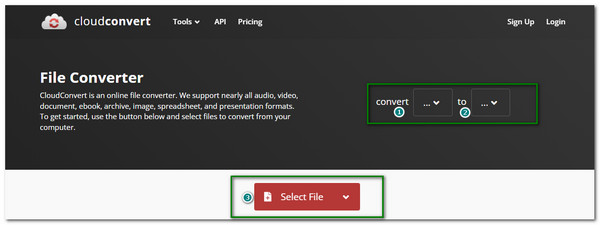
Βήμα 2.Κάντε κλικ στο κουμπί "Επιλογή αρχείου" για να επιλέξετε ένα αρχείο στο φάκελό σας. Μπορείτε να βελτιώσετε το αρχείο βίντεο με τις ρυθμίσεις της ιστοσελίδας, συμπεριλαμβανομένης της ανάλυσης, του κωδικοποιητή βίντεο, της αναλογίας διαστάσεων κ.λπ.
Βήμα 3.Εάν θέλετε να κάνετε μαζική μετατροπή, κάντε κλικ στο κουμπί "Προσθήκη περισσότερων αρχείων" για να προσθέσετε ένα άλλο αρχείο. Μόλις τελειώσετε, κάντε κλικ στο κουμπί "Μετατροπή" για να ξεκινήσει η διαδικασία μετατροπής. Κάντε κλικ στο κουμπί "Λήψη" για να αποθηκεύσετε το αρχείο GIF στο φάκελό σας.
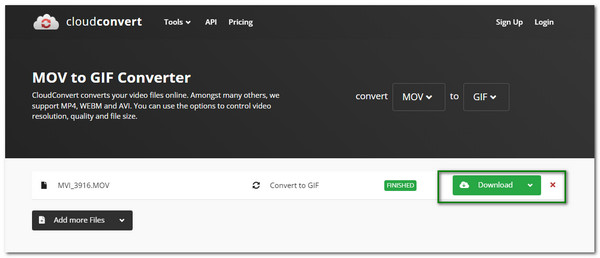
Συχνές ερωτήσεις σχετικά με τη μετατροπή MOV σε GIF
-
Το VLC μετατρέπει το MOV σε GIF;
Όχι. Αν και το VLC μπορεί να μετατρέψει αρχεία βίντεο MOV, δεν υποστηρίζει τη μετατροπή MOV σε μορφή GIF. Ακόμη και όταν αναπαράγετε ένα αρχείο GIF, δεν θα λειτουργήσει.
-
Μπορώ να ανεβάσω το GIF μου στο Instagram;
Δυστυχώς, όχι. Επειδή το Instagram δεν μπορεί να υποστηρίξει μια εικόνα GIF, μπορείτε να ανεβάσετε το αρχείο GIF σας στην εφαρμογή Boomerang του Instagram, η οποία είναι διαθέσιμη για Android και iOS.
-
Πώς να αλλάξετε την ταχύτητα ενός GIF;
Εάν χρησιμοποιείτε λογισμικό λήψης, απλώς εντοπίστε τις ρυθμίσεις καρέ ανά δευτερόλεπτο ή FPS και αλλάξτε το σύμφωνα με τις προτιμήσεις σας. Το FPS μπορεί να διαθέτει ορισμένους μετατροπείς στις Προαιρετικές Ρυθμίσεις τους, εάν χρησιμοποιείτε διαδικτυακό μετατροπέα.
συμπέρασμα
Εν κατακλείδι, έχετε τις καλύτερες εναλλακτικές λύσεις για να μετατρέψετε το αγαπημένο σας MOV σε GIF. Ωστόσο, θα είναι ακόμα καλύτερο να έχετε το GIF που θέλετε χωρίς καθυστέρηση ή πρόβλημα - η χρήση του AnyRec Video Converter εγγυάται για να το πετύχετε εκτός από άλλες εφαρμογές. Μπορείτε να έχετε 50 φορές μεγαλύτερη ταχύτητα με την υποστήριξη μετατροπής παρτίδων. Ο ενσωματωμένος επεξεργαστής βίντεο είναι επίσης καλός στη χρήση. Απλώς κατεβάστε δωρεάν το πρόγραμμα και δοκιμάστε τώρα! Ερωτήσεις ή προτάσεις; Μπορείτε να επικοινωνήσετε μαζί μας όποτε χρειαστείτε.
Ασφαλής λήψη
Ασφαλής λήψη
